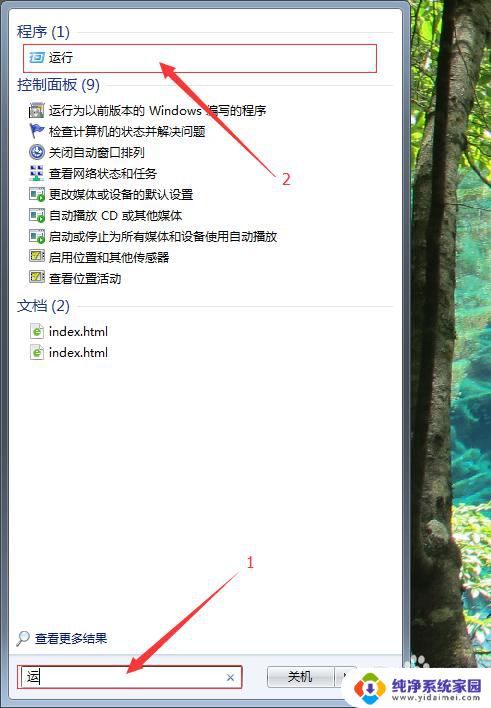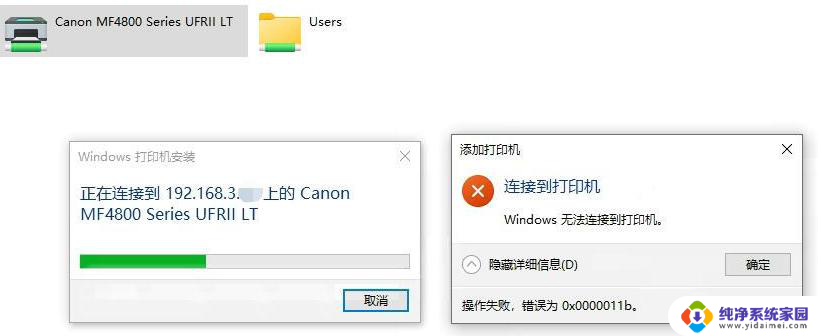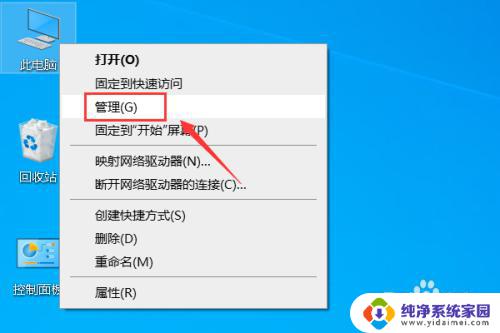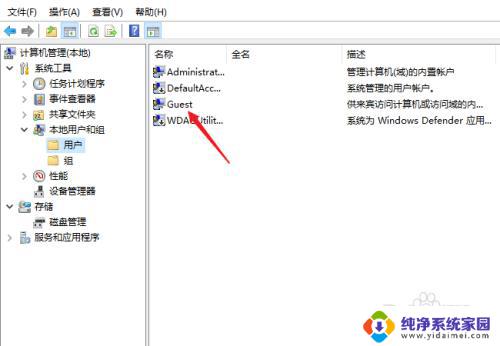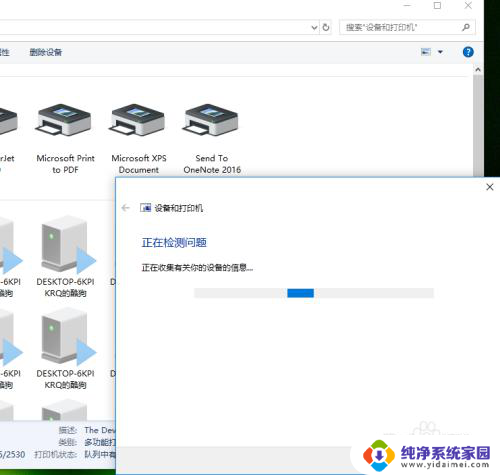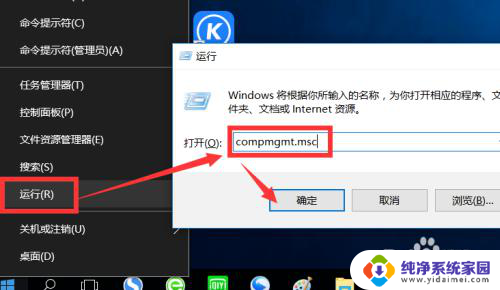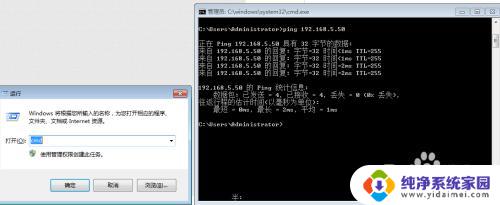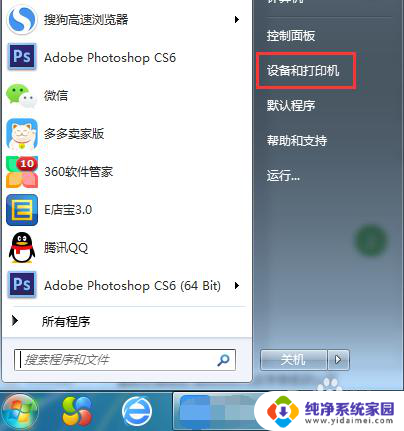打印机windows无法连接到打印机 如何解决Windows无法连接网络打印机问题
更新时间:2024-02-16 12:41:29作者:yang
随着科技的不断发展,打印机已经成为我们工作和生活中必不可少的设备之一,有时候我们可能会遇到一些问题,比如Windows系统无法连接到打印机的情况。这种情况会让我们无法正常地进行打印操作,给工作和生活带来一定的困扰。我们应该如何解决Windows无法连接网络打印机的问题呢?接下来本文将为大家分享一些解决方法。无论是专业人士还是普通用户,都可以通过简单的操作来解决这一问题,让打印机重新连接到Windows系统,恢复正常使用。
具体步骤:
1.主计算机打印机共享及与帐户设置都没有问题。问题在现在需要连接网络打印机的计算机上,单击开始——运行——输入(services.msc)——确定
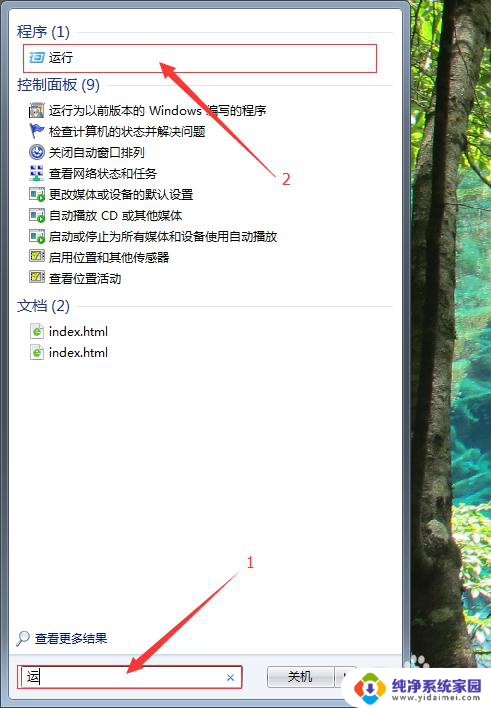
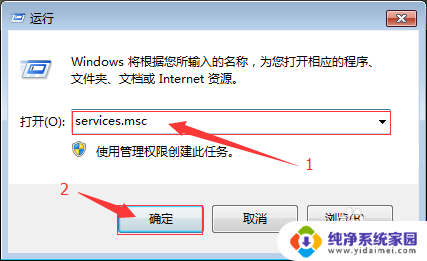
2.重新启动“Print Spooler” 服务
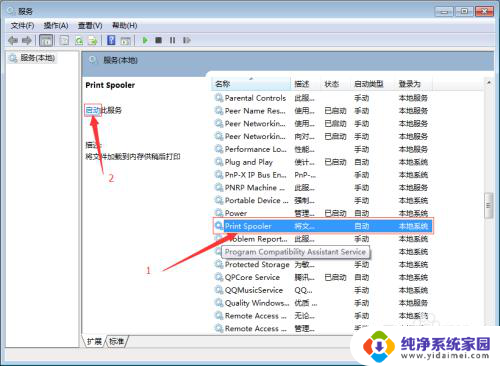
3.打开控制面板中的设备和打印机,添加打印机
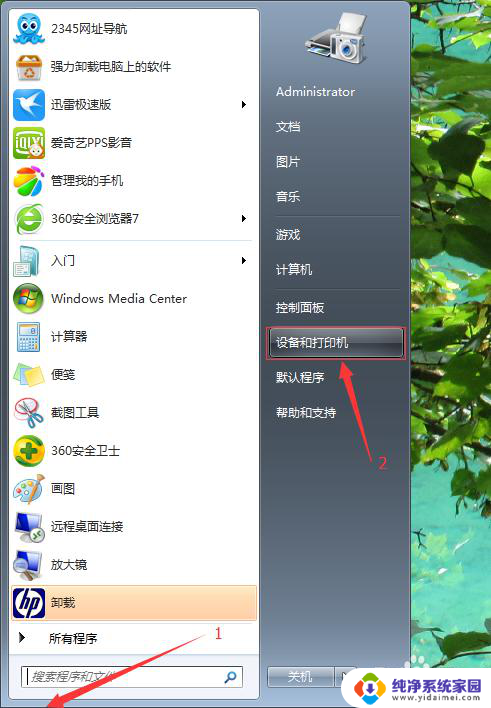
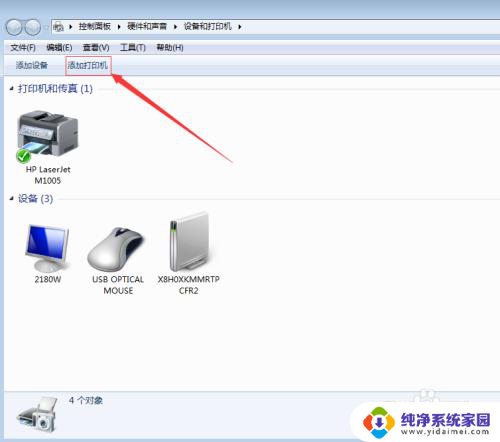
4.添加网络、无线或BLuetooth打印机(W)——下一步

5.选择网络上的打印机——下一步
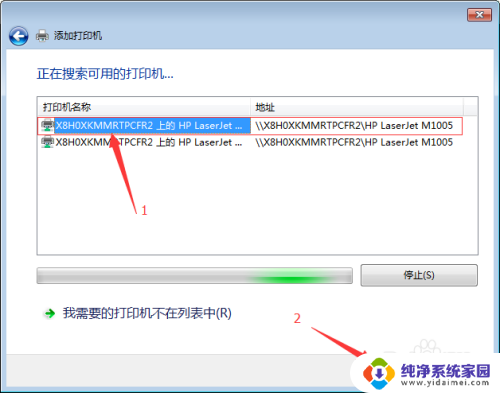
6.直接单击下一步——确定完成
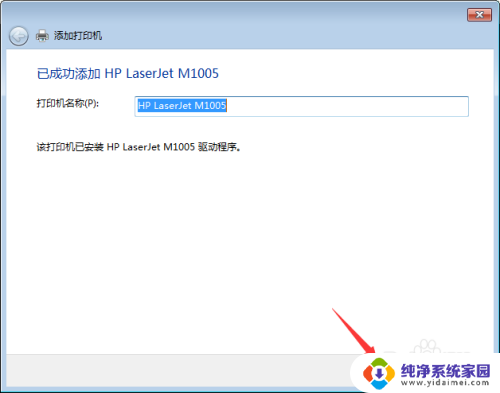

以上就是关于无法连接到打印机的解决方法,希望这些方法能够帮助到遇到类似问题的用户,感谢阅读。